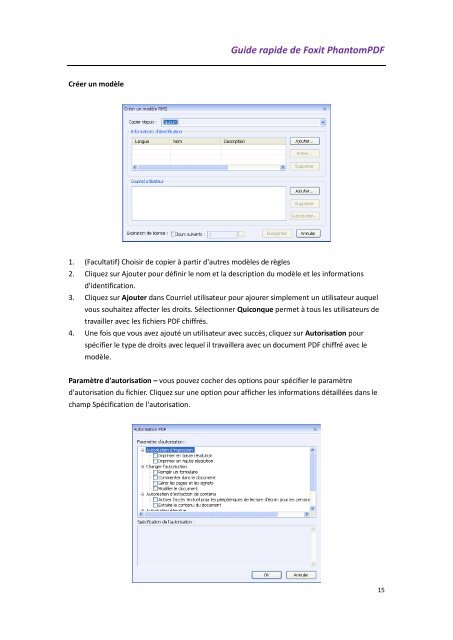Guide rapide de Foxit PhantomPDF
Guide rapide de Foxit PhantomPDF
Guide rapide de Foxit PhantomPDF
Create successful ePaper yourself
Turn your PDF publications into a flip-book with our unique Google optimized e-Paper software.
<strong>Gui<strong>de</strong></strong> <strong>rapi<strong>de</strong></strong> <strong>de</strong> <strong>Foxit</strong> <strong>PhantomPDF</strong><br />
Créer un modèle<br />
1. (Facultatif) Choisir <strong>de</strong> copier à partir d'autres modèles <strong>de</strong> règles<br />
2. Cliquez sur Ajouter pour définir le nom et la <strong>de</strong>scription du modèle et les informations<br />
d'i<strong>de</strong>ntification.<br />
3. Cliquez sur Ajouter dans Courriel utilisateur pour ajourer simplement un utilisateur auquel<br />
vous souhaitez affecter les droits. Sélectionner Quiconque permet à tous les utilisateurs <strong>de</strong><br />
travailler avec les fichiers PDF chiffrés.<br />
4. Une fois que vous avez ajouté un utilisateur avec succès, cliquez sur Autorisation pour<br />
spécifier le type <strong>de</strong> droits avec lequel il travaillera avec un document PDF chiffré avec le<br />
modèle.<br />
Paramètre d'autorisation – vous pouvez cocher <strong>de</strong>s options pour spécifier le paramètre<br />
d'autorisation du fichier. Cliquez sur une option pour afficher les informations détaillées dans le<br />
champ Spécification <strong>de</strong> l'autorisation.<br />
15